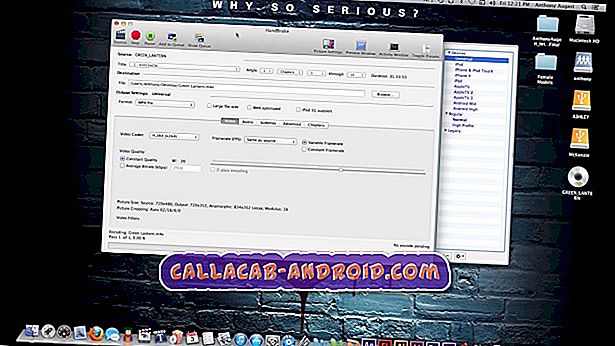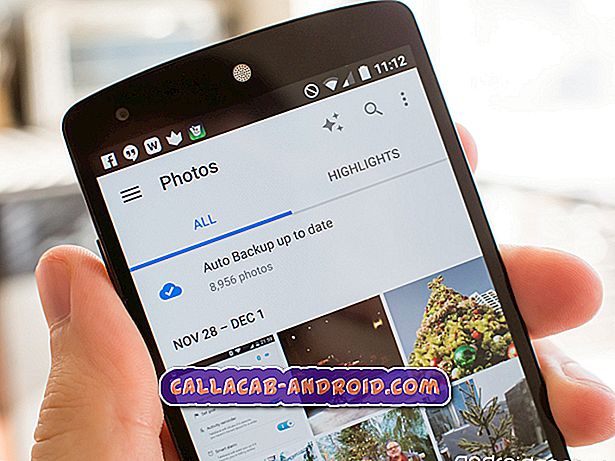Willkommen zu einer weiteren Ausgabe unserer Serie zur Fehlerbehebung, in der wir unseren Lesern helfen möchten, denen #LG # V40 #ThinQ gehört, um die Probleme zu beheben, die bei ihrem Telefon auftreten. Dies ist ein Flaggschiff-Gerät des südkoreanischen Unternehmens, das im Oktober 2018 veröffentlicht wurde und einige herausragende Merkmale aufweist. Obwohl dies ein solides Gerät ist, gibt es Fälle, in denen bestimmte Probleme auftreten können, mit denen wir uns heute befassen werden. In dieser neuesten Ausgabe unserer Fehlerbehebungsserie werden wir das LG V40 ThinQ in Angriff nehmen, das immer wieder das gleiche Software-Update-Problem enthält.
Wenn Sie ein LG V40 ThinQ oder ein anderes Android-Gerät besitzen, können Sie uns über dieses Formular kontaktieren. Wir helfen Ihnen gerne bei allen Anliegen, die Sie mit Ihrem Gerät haben könnten. Dies ist ein kostenloser Service, den wir ohne Einschränkungen anbieten. Wir bitten Sie jedoch, bei Ihrer Kontaktaufnahme so detailliert wie möglich zu sein, damit eine genaue Beurteilung vorgenommen und die richtige Lösung angegeben werden kann.
Wie behebt man das LG V40?
Problem: Ich hatte mein LG V40 ThinQ seit der Veröffentlichung. Ich hatte nie Probleme mit der Aktualisierung der Software, aber seit der Dezember-Patch zur Aktualisierung bereit war, kann ich das nicht wirklich tun. Ich klicke auf "Installieren" und der Download und die Installation beginnen und alles ist in Ordnung. Dann ist es fertig und es wurde erfolgreich installiert. Aber dann, Minuten später, erhalte ich dieselbe Update-Nachricht erneut für denselben Patch. Und ich kann das scheinbar nicht reparieren. Ich habe noch nicht versucht, das Telefon auf die Werkseinstellungen zurückzusetzen. Nur weil ich nicht riskieren möchte, dass Dateien oder Dinge in meinem Telefon verloren gehen, die möglicherweise nicht gesichert werden. Gibt es noch etwas, was ich tun kann, um das zu beheben?
Lösung: Es ist sehr wahrscheinlich, dass dieses Problem durch einen Software-Fehler verursacht wird, der das Telefon der Meinung ist, dass es immer noch nicht über das neueste Software-Update verfügt. Nachfolgend sind die empfohlenen Schritte zur Problembehandlung für dieses bestimmte Problem aufgeführt.
Löschen Sie die Cache-Partition
Ihr Telefon speichert temporäre Daten in einer dedizierten Partition in seinem Speicherbereich, sodass das Gerät Apps problemlos ausführen kann. Wenn diese Daten beschädigt werden, können Probleme auf dem Gerät auftreten. Um sicherzustellen, dass dies nicht das Problem verursacht, müssen Sie die Cache-Partition des Telefons löschen.
- Tippen Sie auf der Startseite auf Einstellungen.
- Tippen Sie auf die Registerkarte "Allgemein".
- Tippen Sie auf Speicher> Interner Speicher.
- Warten Sie, bis die Menüoptionen abgeschlossen sind.
- Tippen Sie auf Speicherplatz freigeben.
- Tippen Sie auf Temporäre Dateien und Rohdateien.
- Wählen Sie die folgenden Optionen aus: Zwischengespeicherte Daten, temporäre Dateien der Clipablage, Raw-Dateien von der Kamera
- Tippen Sie auf Löschen> LÖSCHEN.
Sobald dies geschehen ist, prüfen Sie manuell, ob das Update verfügbar ist. Wenn dies der Fall ist, schlage ich vor, dass Sie das Update über Ihren Computer installieren.
Aktualisieren Sie das Telefon mit dem LG Software Update Assistant
- Stellen Sie sicher, dass der Software Upgrade Assistant (SUA) bereits auf Ihrem Computer installiert ist. Sie können dies von der LG-Website herunterladen.
- Klicken Sie auf dem Desktop auf das Symbol VZW Software Upgrade Assistant
- Vergewissern Sie sich, dass das LG V40 ThinQ eingeschaltet ist, schließen Sie es über ein USB-Kabel an den Computer an, wählen Sie Dateiübertragung als USB-Modus und klicken Sie auf WEITER.
- Sobald das Gerät erkannt wird (kann einige Minuten dauern), klicken Sie auf WEITER.
- Das System sucht nach Updates und fordert Sie auf, auf START UPDATE zu klicken, falls einer verfügbar ist. Das Herunterladen des Updates kann zwischen 30 und 60 Minuten dauern. Die Installation des Updates kann weitere 30 bis 60 Minuten dauern.
- Nachdem das Update abgeschlossen ist, klicken Sie auf FINISH.
Werksreset durchführen
Ein letzter Schritt zur Fehlerbehebung, den Sie ausführen können, wenn das Problem durch die oben genannten Schritte nicht behoben werden kann, ist das Zurücksetzen auf die Werkseinstellungen. Beachten Sie, dass Sie Ihre Telefondaten vor dem Fortfahren sichern sollten, da dadurch Ihre Telefondaten gelöscht werden.
- Sichern Sie die Daten im internen Speicher, bevor Sie die Werkseinstellungen wiederherstellen.
- Auf dem Startbildschirm Einstellungen.
- Tippen Sie auf die Registerkarte "Allgemein".
- Tippen Sie auf Neu starten und zurücksetzen.
- Tippen Sie auf Factory data reset.
- Falls gewünscht, tippen Sie auf das Kontrollkästchen SD-Karte löschen.
- Tippen Sie auf RESET PHONE - Alles löschen - RESET
Sie können das Zurücksetzen auf die Werkseinstellungen auch mit den Hardwaretasten durchführen.
- Sichern Sie alle Daten im internen Speicher, bevor Sie einen Master-Reset durchführen.
- Schalten Sie das Gerät aus.
- Halten Sie die Einschalt- und die Leiser-Taste gedrückt.
- Wenn das LG-Logo angezeigt wird, lassen Sie die Ein / Aus-Taste schnell wieder los und halten Sie sie gedrückt.
- Wenn die Meldung "Alle Benutzerdaten löschen (einschließlich LG- und Mobilfunkanbieter-Apps) und alle Einstellungen zurücksetzen" angezeigt wird, markieren Sie mit der Taste Leiser die Option Ja.
- Drücken Sie die Netztaste, um das Gerät zurückzusetzen
Nach dem Reset sollte das Problem behoben werden.